การติดตั้งโปรแกรมจูมลา joomla installation
หลังจากที่เราได้ติดตั้งโปรแกรมสร้างฐานข้อมูล Xampp รวมไปถึงการสร้างฐานข้อมูลและการแก้ไขไฟล์เพื่อป้องกันการติดตั้งแล้ว error กันไปแล้วนะครับ ในขั้นตอนนี้เป็นขั้นตอนการติดตั้งจุมลา เพื่อใช้สำหรับออกแบบหน้าเว็บไซต์ สามารถดูขั้นตอนการติดตั้งด้านล่างนี้ได้เลยครับ- เปิดโฟล์เดอร์ที่เราดาวน์โหลด joomla
- คลิกขวาที่ joomla à Extract to joomla (รอจนระบบรันครบ 100% )
- โฟล์เดอร์ joomla แสดงขึ้นมา
- คลิกขวาที่โฟล์เดอร์ joomla à
Rename (เปลี่ยนชื่อโฟล์เดอร์เป็นภาษาอังกฤษที่จำได้ง่าย)
- คลิกขวาตรงโฟล์เดอร์ที่เราตั้งชื่อใหม่ เลือก Copy
- ไปที่ C:\xampp\htdocs คลิกขวา past (รอจนระบบรันครบ 100%)
- เปิดอินเตอร์เน็ตพิมพ์ URL
: 127.0.0.1/ชื่อโฟล์เดอร์ภาษาอังกฤษที่ตั้งไว้ (เช่นตามตัวอย่าง 127.0.0.1/lookatme)
- กด Enter (เพื่อเข้าสู่หน้าจอติดตั้ง)
- ตั้งชื่อเว็บไซต์ (ลองตั้งชื่อเว็บไซต์ไว้ก่อนครับ
แต่พอนำไปขึ้นระบบจริงอาจไม่ใช่ชื่อนี้ก็ได้)
- อธิบายภาพรวมของเว็บ (บอกให้คนเข้าเว็บเราทราบว่าเราทำอะไร ขายอะไร แบบกว้างๆ)
- อีเมล์ (กรอกอีเมล์เพื่อให้ลูกค้าสามารถติดต่อเราได้ ใส่เมล์ส่วนตัวไว้ก่อนก็ได้ครับ)
- ชื่อเข้าระบบของผู้ดูแล (คือชื่อเวลาเราจะเข้าไปออกแบบหน้าเว็บครับ ตั้งให้จำง่าย)
- ตั้งรหัสผ่านและยืนยันรหัสผ่าน (คือรหัสผ่านที่ใช้เข้าไปหน้าออกแบบเว็บ)
- ชนิดของฐานข้อมูลเลือก MySOLi
- ชื่อโฮสใส่เป็น Localhost
- ชื่อผู้ใช้ฐานข้อมูลใส่ root
- รหัสผ่านฐานข้อมูล ไม่ต้องใส่
- ชื่อฐานข้อมูล (ตามที่ได้ตั้งไว้ตั้งแต่ตอนติดตั้ง Xampp ถ้าจำไม่ได้ลองกลับไปอ่านทบทวนดูนะครับ)
- คำนำหน้าตาราง ไม่ต้องแก้
- คลิก ต่อไป
- เลือกติดตั้งข้อมูลตัวอย่าง ดูตามภาพนะครับ เพื่อให้เรามีแนวทางในการสร้างเว็บสำหรับมือใหม่ครับ
- คลิก ติดตั้ง
- รอจนสถานการณ์ติดตั้งขึ้นว่าสำเร็จ
- คลิก ลบโฟลเดอร์ Installation (เพื่อป้องกันไม่ให้ไวรัสเข้าเว็บ)
- สังเกตข้อความ โฟลเดอร์
Installation ถูกลบแล้ว
(ติดตั้งเสร็จแล้วครับ)
คลิก ดูหน้าเว็บตัวอย่าง
(เพื่อดูตัวอย่างหน้าเว็บที่เราเพิ่งติดตั้งเสร็จ) หน้าเว็บเป็นข้อมูลมาตรฐานที่ระบบติดตั้งไว้ให้
เราสามารถใช้ดูเป็นแนวทางในการปรับแต่งแก้ไขได้ง่ายขึ้นครับ
ทุกส่วนที่เราเห็นในหน้าเว็บตัวอย่างเราสามารถแกไข ปรับปรุง
และตั้งค่าได้ทุกส่วนเลยนะครับ เดี๋ยวในหัวข้อต่อๆ ไปผมจะมาแนะนำกันครับ ใครติดปัญหาตรงไหนส่งข้อความทิ้งไว้นะครับแล้วผมจะมาตอบทุกข้อสงสัยให้ครับ
ลุ๊ค@ME

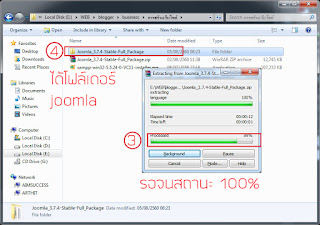












ความคิดเห็น
แสดงความคิดเห็น